

Av Adela D. Louie, Senast uppdaterad: July 28, 2022
När du nyligen har köpt en annan bästa iPhone kan iCloud-utrymmet snart laddas upp. Förutom om du investerar för iCloud-lagring där Apple inkluderar 5 GB utrymme med upphandlingen till någon av dina enheter. Det var inte mycket kapacitet, och du kommer snabbt att få ont om dina bilder, iCloud Drive-dokument, samt ytterligare saker med din enhet.
Detta kan ha varit en fördel och bara en börda, särskilt om föremål som ska förvaras upptar mycket utrymme. Därför, efter att ha läst det här inlägget, bör du förstå hur du gör radera objekt från iCloud.
Del #1: Gratis alternativ app för säkerhetskopiering av filer och frigör utrymme – FoneDog iPhone CleanerDel #2: Guide om hur man tar bort objekt från iCloudDel #3: Slutsats
Så, innan du faktiskt gör en sådan åtgärd vill radera objekt från iCloud du måste sedan göra säkerhetskopior för dessa vissa filer. Även detta kommer då frigör utrymme på din iPhone utan att tänka på att du kan förlora alla dina filer. I den här delen vill vi presentera en gratis alternativ app som du kan använda för att säkerhetskopiera dina filer och även frigöra ditt lagringsutrymme med bara några klick.
FoneDog iPhone Cleaner har så många funktioner att erbjuda, men en, i synnerhet, är det verkligen det bästa alternativet för säkerhetskopiera dina iPhone-filer. Den här appen ger dig lätt att återställa filer på iOS-prylar på ett säkert och snabbt sätt, och täcker bilder, texter, kontakthistorik, appar och så vidare. Därefter kan filerna enkelt returneras till iOS-gadgeten. Den har funktionen att överföra filer mellan båda iOS-maskinerna. Det låter dig flytta dina iPhone-filer till någon annan Apple-enhet med bara några få steg.
Gratis nedladdning Gratis nedladdning
Så här är stegen du bör följa för att frigöra utrymme:

icloud stöder automatiskt nästan alla dina fotografier samt filer mot iCloud. Det betyder att det blir många bilder hela tiden. Du kan frigöra lagringsutrymme genom att ta bort alla fotografier och filer som du aldrig längre behöver. Du kan göra det via din iPhone eller kanske iCloud-appen. Varje fil du slänger från ett ställe förstördes omedelbart någon annanstans så snart Google Foton förblir aktiverad. Så här gör man radera objekt från iCloud.
När du behåller onödiga filer i din iCloud kommer den snabbt att bli fylld och oorganiserad. Att ta bort dessa har varit det klokaste alternativet. Många individer är tyvärr omedvetna om hur enkelt det är att radera saker via iCloud. Se stegen vidare för att lära dig hur du raderar filer och data från iCloud.
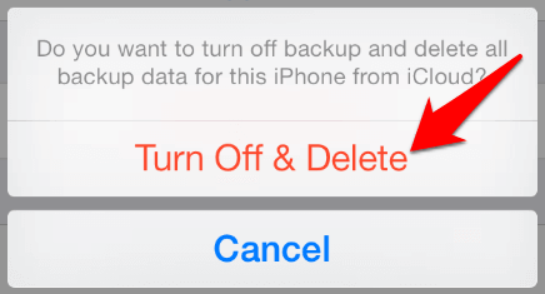
iPhone säkerhetskopierar innehåll inklusive fotografier, anteckningar, kontaktinformation, schema över händelser, konversationer och annat kan alla raderas via iCloud. Dessa procedurer för att radera dina säkerhetskopior från din iPhone var precis som följer.
Alla de föregående metoderna kan hjälpa dig att ta bort både oönskade objekt och kopior från iCloud. Dessa raderingsprocedurer skulle ändå inte ta bort sådana oönskade objekt och säkerhetskopieringsobjekt.
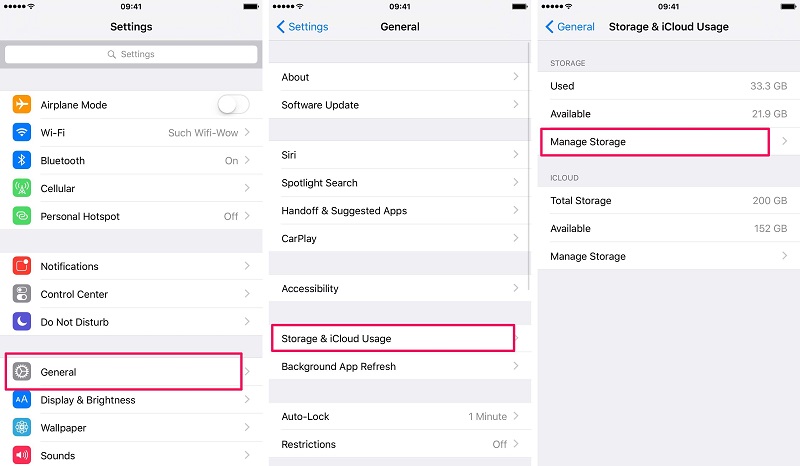
Folk läser ocksåHur man åtgärdar felet "iCloud kan inte ta bort säkerhetskopia" 2022Hur tar man bort foton från iPhone men inte på iCloud?
Avslutningsvis är det verkligen viktigt att veta hur man tar bort objekt från iCloud. Eftersom det kan vara orsaken till att dina iOS-enheter täpper till sin prestanda. Men å andra sidan är det viktigt att du har säkerhetskopior ifall du skulle behöva dem för framtida ändamål.
Säkerhetskopieringar tar dock upp för mycket utrymme och det krävs ibland att tidigare kopior tas bort, se till att du lär dig hur och var du ska säkerhetskopiera din iPhone helt. Se till att använda FoneDog iPhone Cleaner som verkligen har säkerhetskopieringsfunktioner och som också hjälper användare att rensa stora filer, oönskade föremål och så många fler. Vi hoppas att detta då kommer att hjälpa dig.
Lämna en kommentar
Kommentar
iPhone Cleaner
Frigör enkelt lagringsutrymme och snabba upp din iPhone
Gratis nedladdning Gratis nedladdningHeta artiklar
/
INTRESSANTTRÅKIG
/
ENKELSVÅR
Tack! Här är dina val:
Utmärkt
Betyg: 4.6 / 5 (baserat på 90 betyg)